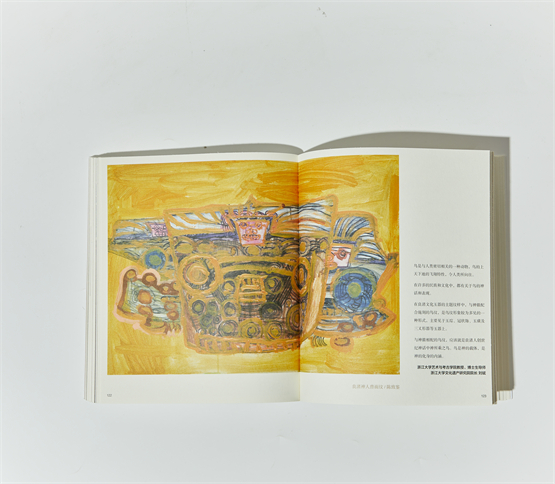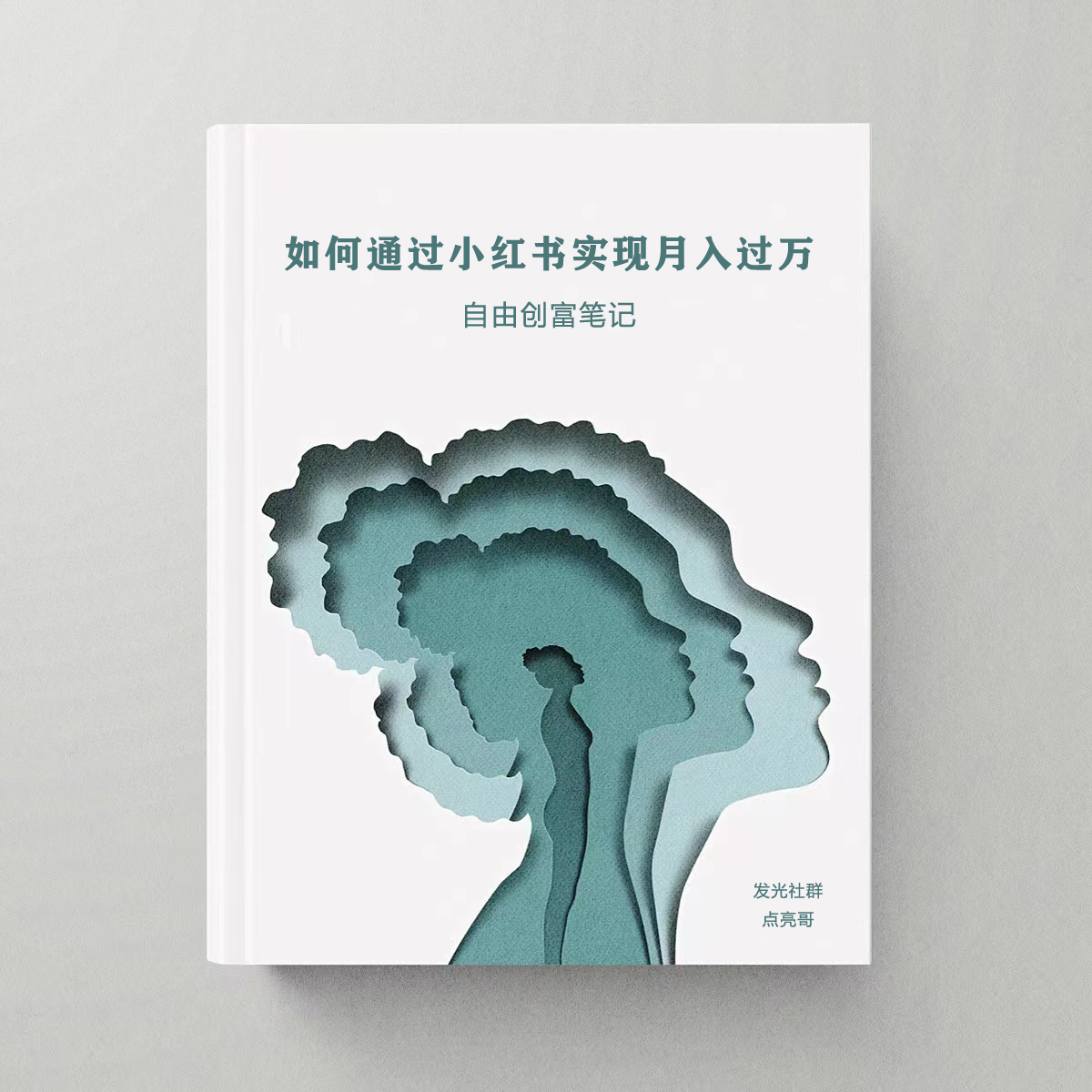Excel表格如何设置超链接到指定工作表?
在Excel表格中,超链接是一个很常用的功能,添加指定的单元格内容为超链接的话,我们只需鼠标点击就能跳转到我们所需的页面,非常方便,下面就教大家如何使用这个功能。

首先选中需要设置超链接的表格,点击鼠标右键,选择超链接。
在超链接中选择本文档中的位置,选择需要连接的工作表后点击确定。
设置好后单元格中的文字会变为蓝色下划线字体,单击单元格即可跳转到对应的工作表。
以上就是如何在Excel表格中设置超链接的方法,合理利用这个功能,在处理表格的时候会更加得心应手。
excel怎么做表格?
excel本身就是一个表格软件,所以在excel里面制作表格很简单,基本可以总结为合并单元格,拆分单元格等。那么excel表格制作的方法有哪些呢?关于excel表格制作方法的疑问,下面将做详细的解答。
步骤一:在桌面上右键点击在快捷菜单中选择“属性---新建excel工作表”命令。
步骤二:命名新建的表格名为“数据统计”,双击打开文件。
步骤三:设置好表格的操作范围即纸张大小,这里设置为A4,页面布局--纸张大小--A4。excel怎么做表格_设置为A4
步骤四:选择页面内的所有行,右键点击选择“行高”命令,设定好行高。
步骤五:选择表头位置的单元格,右键点击选择“设置单元格格式”。
步骤六:在“设置单元格格式”对话框中选择“对齐”选项卡,勾选“合并单元格”,点击“确定”按钮。
步骤七:合并完后输入文字“数据统计表汇总”,并将其居中。
步骤八:输入数据,这里只输入一部分。
步骤九:选择表格数据所在的单元格,点击右键选择“设置单元格格式”命令,在对话框中选择“边框”选项卡,设置表格框架线条粗细,设置完点击“确定”。根据以上提供的消息资料,就能了解到excel表格制作的方法。
步骤十:表格的基本设置完成后,输入数据,保存即可,表格建完了。
关于excel表格制作方法的介绍就到这里了,希望对大家有所帮助!想要详细了解excel表格制作方法,可以继续关注excel表格制作的最新动态。
关键词: 表格编辑 文档编辑 设置超链接 如何设置超链接到指定工作表